02A アプリの表示
02A-1 スマホ内のインストールされた全アプリを確認する
アプリ一覧の画面を表示する方法があります
ホームのドッグにある「アプリ」アイコンをタップすると、アプリ一覧のページが表示されます。この画面は「ドローワー」と呼ばれています。アプリの数によっては、数枚のページが表示されます。
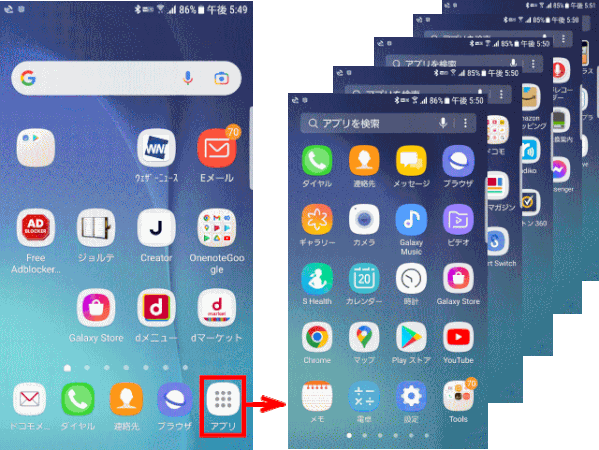
Android スマホの多くは、ホーム画面の背景部分を上にスライドさせると、すべてのアプリが表示されます。
iPhone では、iOS14(2020年秋公開)から「App ライブラリ」というアプリ一覧の画面が用意されました。iPhone のホーム画面の最後(右端)のページに表示されます。
アプリがグループ別にまとまっています。
ドローワー画面でのアプリの並べ方
アプリ一覧が表示されているドローワー画面右上の「⁝」をタップして、「編集/並び替え」で「並び替え」をタップする。並べ替え方法を「50音順」にチェックします。
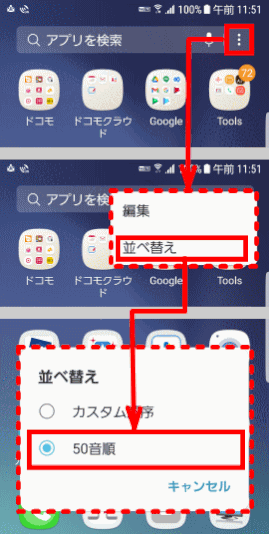
まずはグループフォルダーが、片かなそして英字の50音/アルファベット順で並べられます。
次に単独のアプリが、かたかな・ひらがなの50音順、そしてアルファベット順に並べられます。
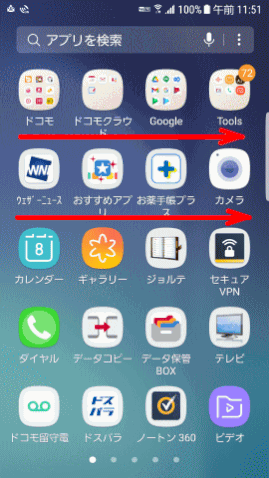
02A-2 アプリの並びを変える
アイコンを長押ししてそのまま好きな場所に動かします。
アイコンを長押ししてから動かすと、移動、並べ替えができます。別のページに移すこともできます。
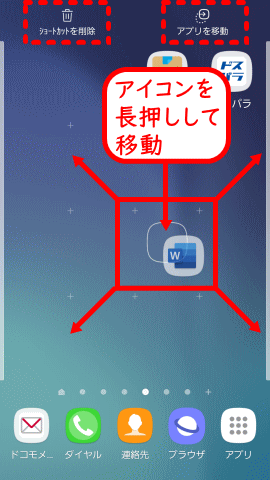

Android では、アイコンの移動や並び替えの他、アイコンを上部に動かして、画面から削除することもできます(スマホにはアプリ自体は残る)。
iPhone は、アイコンを長押しして動かせられる状態になると、全アイコンが震えている状態になります。ホームボタンを押すまではこの状態が続き、アイコンを何度でも動かせます。
アイコンはページごとに画面の左上から整列します。
02A-3 アプリをグループ分けする
アイコンを別のアイコン上に重ねると、複数のアイコンが入ったフォルダーを作れます
アイコンは移動の操作中に別のアイコンの上に重ねると、グループ(フォルダー)にまとめられます。
Andorid では新しいフォルダーに名前を付けたり変更したりできます。
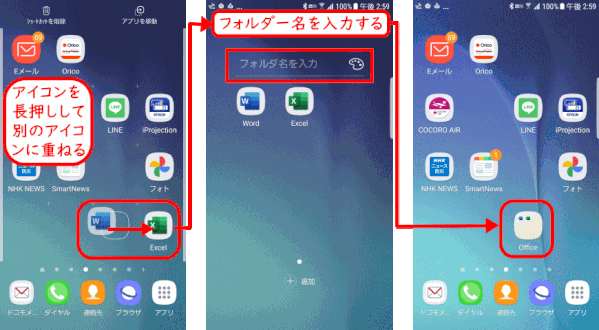
iPhone では、自動でアプリの分野を示す名前が付きますが、その場で変更も可能です。また、フォルダーを開き、名前の部分を長押しするか、アイコンを動かせれる状態にしても変更できます。
02A-4 アプリのアイコンの隅に付く数字やマークは何?
アプリに未確認の情報があることを知らせる目的です
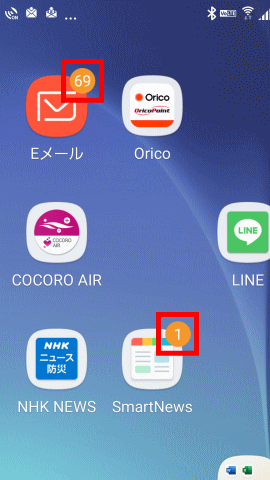
数字は「バッチ」、丸い印は「通知ドット」と呼ばれ、該当するアプリで新着情報を表示すれうば、数が減ったり印が消えたりします。
02A-5 画面左上に小さなアイコンが出た時の対処は?
Android スマホで何らかのお知らせ(通知)がある状態を示しています
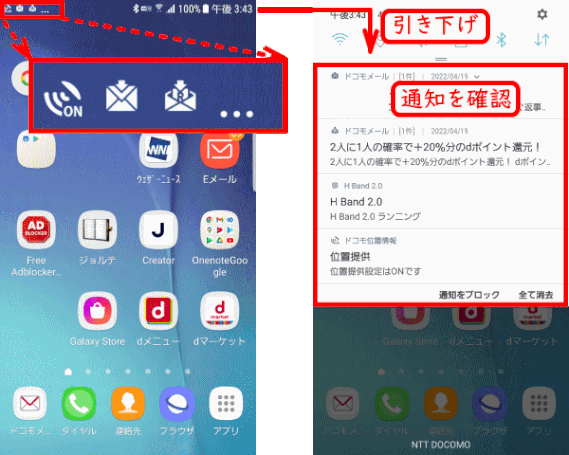
Android スマホでは、未確認の「通知」がある場合、画面左上に小さなアイコンが並びます。
このようなアイコンがある場合、画面上部から指を引き下げる操作をすると、通知の内容を確認できます。
通知はアプリ別に縦に並んでおり、いずれかにタッチすると、その通知を出したアプリが呼び出されます。
また、通知を画面の左右どっちらかから外に出すように指をスライドさせると、確認済みとなり左上のアイコンは消えます。通知以外の部分にタッチすれば元の表示に戻ります。

